
FileHub to mały cyfrowy szwajcarski scyzoryk z przydatnymi narzędziami; możesz ładować swoje urządzenia, łączyć je ze sobą za pośrednictwem mobilnego punktu dostępowego, przesyłać do nich pliki, a następnie tworzyć kopie zapasowe plików z urządzeń w FileHub. Czytaj dalej, przechodząc przez kolejne etapy i zobacz, czy urządzenie mniejsze niż talia kart może naprawdę zabłysnąć we wszystkich tych kategoriach.
Co to jest FileHub 5 w 1 RavPower?
Plik RavPower 5-w-1 FileHub jest urządzeniem złożonym, podobnym pod wieloma względami poprzednio recenzowany TripMate . Podobnie jak TripmMate, jest to po części akumulator, po części hotspot Wi-Fi i serwer może służyć jako centrum udostępniania i przesyłania strumieniowego plików. W przeciwieństwie do TripMate nie ma gniazda Ethernet, więc nie może działać jako router typu hardline (do konwersji, powiedzmy, gniazda danych hotelowych na router Wi-Fi w pokoju hotelowym), ale ma wbudowaną kartę SD czytnik kart (funkcja, której bardzo brakuje w TripMate).
ZWIĄZANE Z: Kompletny przewodnik po zakupie zewnętrznego zestawu baterii
Podobnie jak TripMate, zawiera baterię, która zarówno zasila samo urządzenie, jak i ładuje inne urządzenia; FileHub ma baterię o pojemności 3000 mAh, która jest bardziej niż zdolna do pracy urządzeń przez wiele godzin (lub ładowania urządzeń w ruchu).
Jak tego używać?

Najbardziej podstawową funkcją FileHub jest funkcja podtrzymania bateryjnego. Aby z niego skorzystać, wystarczy podłączyć kabel ładujący USB urządzenia do portu USB znajdującego się na krawędzi urządzenia obok gniazda kart SD. Nie ma nawet przycisku do naciśnięcia, FileHub rozpocznie ładowanie dowolnego podłączonego do niego urządzenia, które ma częściowo lub całkowicie rozładowaną baterię.
Zaawansowane funkcje urządzenia są dostępne tylko za pośrednictwem urządzeń obsługujących Wi-Fi, takich jak telefony z systemem Android, iPady, laptopy itp. Gdy jesteś gotowy do używania urządzenia jako hotspotu Wi-Fi, prześlij pliki na kartę SD lub streamuj pliki z tej karty SD, musisz nacisnąć mały przycisk znajdujący się po lewej stronie urządzenia tuż nad portem ładowania micro USB.
ZWIĄZANE Z: HTG recenzuje HooToo TripMate: akumulator podróżny i cud Wi-Fi
Po naciśnięciu tego przycisku urządzenie zaświeci się, jak widać na powyższym obrazku, z włączoną lampką baterii (wskazującą, że urządzenie jest aktywne) i jasnoniebieskim światłem Wi-Fi (wskazującym, że antena Wi-Fi jest włączona).
W naszej recenzji TripMate pokazaliśmy, jak skonfigurować urządzenie z komputera z systemem Windows i jak połączyć się z nim z komputera z systemem Windows. Zamierzamy pomieszać rzeczy w tej recenzji (ponieważ proces jest prawie identyczny) i pokażemy, jak skonfigurować Filehub i uzyskać dostęp do plików za pomocą telefonu z Androidem.
Gdy niebieska lampka wskaźnika zaświeci się i będzie ciągła, chwyć urządzenie z obsługą Wi-Fi i poszukaj punktu dostępu Wi-Fi o nazwie FileHub-XXXX gdzie XXXX jest identyfikatorem wyróżniającym przypisanym do Twojej jednostki FileHub.
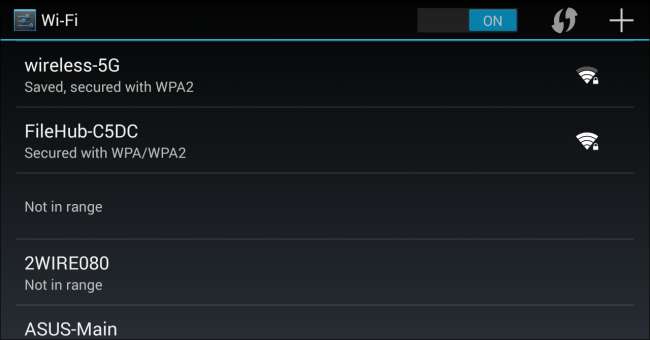
Zaloguj się do punktu dostępu; domyślne hasło to „11111111” (czyli osiem jedynek). Po zalogowaniu się do punktu dostępu otwórz przeglądarkę internetową na swoim urządzeniu i przejdź do 10.10.10.254, aby uzyskać dostęp do panelu administracyjnego urządzenia. Login to „admin” bez hasła.
Przy pierwszym logowaniu administracyjnym zostaniesz poproszony o kreatora konfiguracji, który przeprowadzi Cię przez proces konfiguracji urządzenia. Pierwszy krok koncentruje się na połączeniu urządzenia z istniejącą siecią Wi-Fi, tak aby urządzenia podłączone do FileHub miały dostęp do Internetu; jeśli nie masz dostępnej sieci Wi-Fi lub nie chcesz łączyć FileHub z siecią, możesz pominąć ten krok.
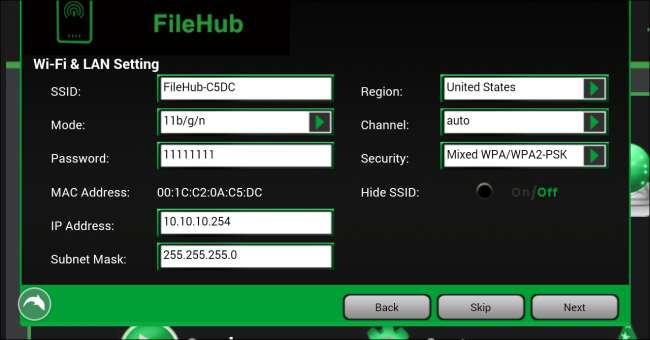
W następnym kroku, niezależnie od tego, czy skonfigurowano urządzenie do łączenia się z Internetem przez pobliski punkt dostępu Wi-Fi, przejrzyj ustawienia lokalne, w tym identyfikator SSID urządzenia, hasło, adres IP i inne opcje konfiguracji sieci. Przynajmniej powinieneś zmienić domyślne hasło z „11111111” na takie, którego nie ma w instrukcji.
Następnym krokiem jest ustawienie hasła użytkownika (to hasło zastąpi puste ustawienie bez hasła wybranym przez Ciebie hasłem).
Po zakończeniu ponownego uruchamiania urządzenia i zastosowaniu zmian powtórz proces logowania, aby ponownie połączyć się z urządzeniem. Pamiętaj, że twoje hasło SSID będzie nowe i będzie nowe hasło do administracyjnego panelu sterowania. Zobaczysz normalny pulpit nawigacyjny bez kreatora uruchamiania.

Tutaj możesz dostosować wszystkie ustawienia, które ustawiłeś podczas korzystania z kreatora uruchamiania (i faktycznie możesz po prostu uruchomić kreatora ponownie, jeśli chcesz), a także sprawdzić, czy pamięć na karcie SD jest zamontowana i wykonać podstawowe operacje na plikach za pośrednictwem funkcja Explore. Eksplorator plików na dysku jest jednak dość prymitywny, więc zostawimy go jako narzędzie ostateczności.
O wiele bardziej praktyczne jest połączenie się z urządzeniem z innego systemu (np. Telefonu z Androidem) za pomocą przeglądarki plików, która umożliwia nawigację po dyskach sieciowych. Do naszych celów aplikacja eksploratora plików na Androida Eksplorator plików ES to idealne dopasowanie. Możesz łatwo uruchomić aplikację i przejść do FileHub za pomocą przeglądarki plików LAN. Stuknij ikonę małego świata w Eksploratorze plików ES, a następnie wybierz LAN.
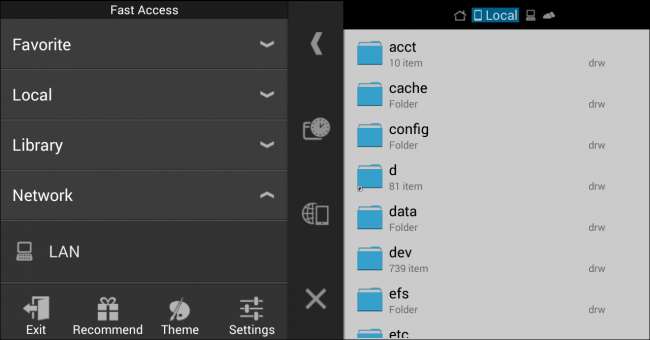
Wybierz wpis dla FileHub (zobaczysz go tylko wtedy, gdy masz połączenie z FileHub) i wprowadź te same dane logowania, których używasz do łączenia się z panelem sterowania FileHub.
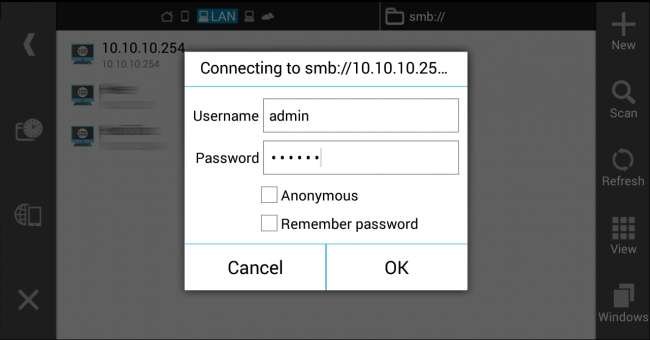
Po zalogowaniu się do udziału sieciowego możesz łatwo przenosić i kopiować pliki między urządzeniem a FileHub, a także przesyłać z niego multimedia.
Jak to działa?

Konfiguracja była dość łatwa, ale prawdziwe pytanie brzmi, jak dobrze działa FileHub. Wszystkie możliwości przesyłania i hostowania plików na świecie nie są wiele warte, jeśli łączność sieciowa ciągle się blokuje lub karta SD nie daje się zamontować.
Podczas pracy z urządzeniem przez ostatnie kilka tygodni nie napotkaliśmy żadnych problemów ze stabilnością, możliwych do wyjaśnienia przerw w połączeniu ani innych problemów. W naszych testach FileHub wykonał świetną robotę, przesyłając strumieniowo muzykę i wideo do urządzeń towarzyszących (takich jak iPad i telefon z Androidem). Tworzenie kopii zapasowych plików z naszych urządzeń przenośnych na karcie SD FileHub było również bardzo łatwe; podczas przesyłania dużych plików szybkość transferu stale wynosiła około 1,6 MB / s. Biorąc pod uwagę, że przeprowadziliśmy nasze testy, przesyłając pliki z wewnętrznej karty microSD telefonu przez Wi-Fi do drugiego urządzenia (FileHub) ze standardową kartą SD, te prędkości są całkiem zadowalające. Mogą nie być oszałamiające szybkości transferu w standardzie 802.11ac, ale biorąc pod uwagę ograniczenia całego sprzętu między mediami wysyłającymi i odbierającymi, jesteśmy w porządku z szybkością i jakością przesyłania.
W użyciu jako zwykła przenośna bateria nie było czkawek, a urządzenie było w stanie całkowicie naładować nasze smartfony i nasze tablety (bateria 3000 mAh może tylko tyle).
Dobry, zły i werdykt
Więc jaki jest werdykt po wypróbowaniu urządzenia? Rozbijmy to.
Dobra:
- Jest bardzo lekki i bardzo smukły; jest mniej więcej wielkości talii kart, węższa i waży tylko 4,2 uncji.
- Bardzo łatwa konfiguracja; nawet w przypadku aktualizacji haseł i tym podobnych proces instalacji trwa około 30 sekund.
- Pamięć na karcie SD można łatwo zaktualizować (a ceny kart SD zawsze spadają).
- Wskaźniki LED są dobrze zaprojektowane i dają natychmiastową i użyteczną informację zwrotną o stanie urządzenia.
Złe:
- Naprawdę pokochalibyśmy więcej soku w tym małym facecie. 3000 mAh to niewiele do zrobienia.
- Oprogramowanie do zarządzania plikami, które sugerują, jest dość prymitywne w porównaniu z rozwiązaniami takimi jak ES File Explorer.
- Żadnej latarki. Powiedzieliśmy to już wcześniej i powtórzymy: diody LED są tak tanie, że nie ma powodu, aby nie dodawać małej latarki LED do każdego przenośnego zestawu baterii.
Werdykt:
Pomimo braku portu LAN (który bardzo nam się podobał w TripMate) i małej baterii w środku, FileHub wyróżnia się dokładnie tym, co obiecuje: łącząc ze sobą urządzenia Wi-Fi, zapewniając łatwy dostęp do współdzielonych plików, i oferując miejsce, w którym możesz zrzucić swoje pliki. Dodatkowe funkcje, zapasowa bateria i możliwość działania jako węzeł Wi-Fi po połączeniu z istniejącą siecią, to tak naprawdę tylko dodatkowe funkcje oprócz solidnego udostępniania plików i funkcji łączenia urządzeń.
Jeśli nie potrzebujesz funkcji przewodowej sieci LAN oferowanej przez TripMate i naprawdę skorzystasz z łatwo rozszerzalnej, ale kompaktowej pamięci masowej (takiej jak ta oferowana przez gniazdo kart SD w FileHub), nie ma powodu, aby nie wybierać FileHub.







